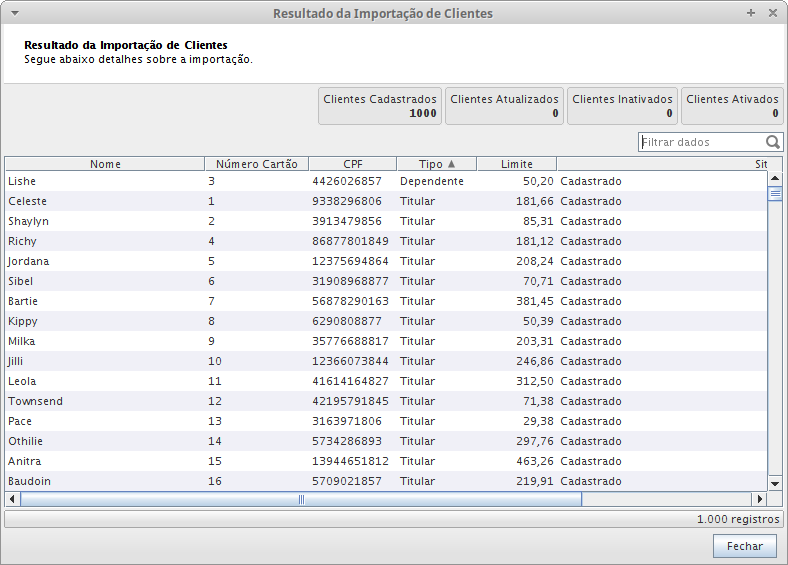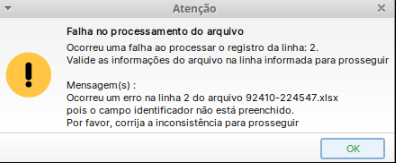A7Pharma:Importação de Clientes Excel - O que é e como funciona no A7Pharma?
Problema / Pergunta
Importação de Clientes Excel - O que é e como funciona no A7Pharma?
Ambiente
- A7Pharma 3.67.23.0 >
- Tiveram mudanças no layout após o commit 20582: Importar Clientes via Excel: Tratamento para campos identificadores (https://gerritcr.a7.net.br/c/chinchila/+/20582) em JAN2025, caso o cliente não esteja em uma versão com essas alterações para utilizar ele deve ser atualizado.
Solução / Resposta
O que é?
- É uma ferramenta disponibilizada para cadastrar, editar ou remover Clientes de um Crediário a partir da importação de uma planilha (extensão: xls ou xlsx).
Como funciona no A7Pharma?
- O sistema executa o Tipo da Operação sobre os dados da planilha informada seguindo o preenchimento dos demais campos no formulário.
Disponível em:
- Ferramentas > Importação de Arquivos > Cliente Excel (Genérico).
Operações
| Tipo Operação | Descrição |
|---|---|
| Não especificado | Não executa nenhuma operação. |
| Inativar Ausentes | Inativa os Clientes que não estão presentes no arquivo de importação para o Crediário especificado. |
| Ativar Registros | Ativa Clientes que estão presentes no arquivo de importação para o Crediário especificado. |
| Inativar Registros | Inativa Clientes que estão presentes no arquivo de importação para o Crediário especificado. |
| Ativar/Inativar por Status | Atualiza o Status dos Clientes que estão presentes no arquivo de importação para o Crediário especificado conforme
o valor informado na coluna "status". |
| Atualizar Dados (Não atualiza Status) | Atualiza ou Inclui os dados de todos os Clientes presentes no arquivo de importação para o Crediário especificado
não alterando o "status" do cadastro. Obs: ( ( Não atualiza numero_cartao, nome_cliente e CPF. ) ) |
Campo Identificador
O Campo Identificador define qual das colunas do arquivo será utilizada para identificar um cliente durante a importação, sendo suportado CPF, Número do Cartão (Matrícula) ou Nome do Cliente.
| Coluna | Campo Identificador |
|---|---|
| nome_cliente | Nome Cliente |
| cpf | CPF |
| numero_cartao | Número de Cartãp |
Arquivo
Planilha a ser importada contendo os dados dos Clientes.
Formatos Suportados
A ferramenta suporta arquivos com extensão xls ou xlsx.
Cabeçalho Válido
Os nomes das colunas do cabeçalho possui um padrão de nomenclatura que deve ser seguido. A ordem com que as colunas se dispõem no arquivo não interfere no processamento do arquivo.
A tabela a seguir mostra os nomes válidos, tipos de dados suportados, obrigatoriedade e observações de cada coluna que pode estar presente no cabeçalho do layout do arquivo de importação.
| Nome da coluna | Tipos de dado | Obrigatório | Observações |
|---|---|---|---|
| numero_cartao | Texto | Sim
Se Campo Identificador for igual a Número de Cartão. |
- |
| numero_cartao_titular | Texto | Não | Informado caso você queira que um Cliente seja um dependente do titular detentor do Número
do Cartão. |
| nome_cliente | Texto | Sim
Se Campo Identificador for igual a Nome Cliente. |
- |
| nome_cliente_titular | Texto | Não | Informado caso você queira que um Cliente seja um dependente do titular detentor do Nome. |
| cpf | Texto | Sim
Se Campo Identificador for igual a CPF. |
- |
| cpf_titular | Texto | Não | Informado caso você queira que um Cliente seja um dependente do titular detentor do CPF. |
| ddd | Texto | Não | - |
| data_abertura_crediario | Data e Texto | Não | Data de inscrição do Cliente no Crediário.
Atenção: Este recurso está disponível apenas para titulares. |
| data_cancelamento | Data e Texto | Não | O Cliente poderá ter um cancelamento agendado, através de uma data de cancelamento futura.
Deve seguir o formato DD/MM/AAAA. Exemplo: 25/12/2020 |
| data_nascimento | Data e Texto | Não | Deve seguir o formato DD/MM/AAAA.
Ex: 26/09/1996 |
| sexo | Texto | Não | A importação suporta os valores: "Masculino", "Feminino", "M" e "F". |
| logradouro | Texto | Não | - |
| bairro | Texto | Sim
Se logradouro estiver preenchido. |
- |
| cidade | Texto | Sim
Se bairro estiver preenchido. |
- |
| cep | Texto | Não | - |
| uf | Texto | Não | - |
| numero_residencia | Texto | Sim
Se logradouro estiver preenchido. |
- |
| complemento | Texto | Não | - |
| status | Texto | Sim
Se o Tipo Operação for igual a Ativar/Inativar Registros por Status. |
A importação suporta os valores: "A", "I", "S", "Ativo", "Inativo" e "Suspenso". |
| limite | Texto | Não | Limite dos dependentes deve ser menor que o do Títular. |
| tipo_limite | Texto | Não | Valores válidos: C, P ou S. Crediário, Próprio ou Sem Limite, respectivamente.
Se não informado, será considerado conforme: - Crediário, se valor informado para Limite for maior ou igual a zero. Caso contrário, Próprio. |
Layout modelo
Esses arquivos podem ser usados como base, alterando apenas o seu conteúdo e mantendo os cabeçalhos das colunas:
Nota: Os arquivos estão em nuvem "somente leitura" é necessário fazer uma cópia para conseguir realizar a edição.
- Arquivo contendo apenas clientes: exemplo_importacao_clientes.xlsx
- Arquivo contendo clientes e dependentes: exemplo_importacao_dependentes.xlsx
Importante: A remoção de linhas e/ou colunas que não deseja importar pode melhorar o desempenho da importação.
Resultado da Importação
Ao final da importação uma tela com todos os clientes importados e as operações realizadas nos cadastros será apresentada, conforme imagem abaixo:
- Importante: Caso tenha algum cliente no arquivo que não aparece no Resultado da Importação de Clientes, verificar se o mesmo já não está atualizado no A7Pharma.
Possíveis problemas:
- O procedimento correto seria utilizar o arquivo exemplo de importação para somente incluir os dados necessários para realizar a importação.
- Quando não é utilizado o arquivo exemplo importação no procedimento a chance de ter erros na validação é grande.
- Quando existe algum falha na validação do arquivo apresenta a seguinte mensagem:
- Obs:Nem sempre a mensagem vai demostrar com exatidão aonde se encontra a falha:
- Geralmente essa mensagem apresenta devido algumas divergência na planilha:
- Espaço na frente ou no começo da descrição do Nome cliente.
- Duplicidade de Dados na planilha.
- Exemplo de divergência de dados: O numero de telefone sem DDD ou no lugar do numero caracteres especiais.
- Depois de validar os dados da planilha realizar o teste novamente no sistema.